Comment vérifier les signatures et relancer mes investisseurs pour clôturer ma levée de fonds ?
Voici comment vérifier qui a signé ou non les documents et comment envoyer des rappels pour clôturer votre levée et recevoir les fonds !
Étape 1 : Vérifier les signatures
- Pour vérifier quels investisseurs ou actionnaires ont signé les documents pertinents lors de votre levée de fonds, commencez par ouvrir votre levée de fonds dans la section 'Financement' puis cliquez sur 'Data Room' dans le menu du haut.
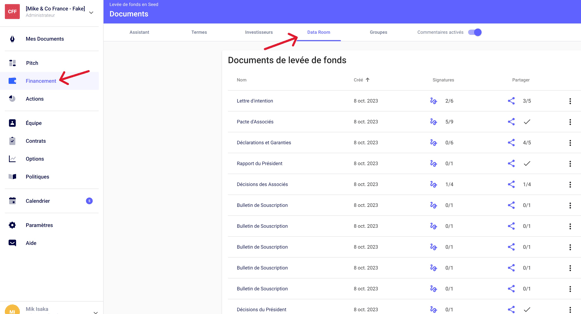
- Vous verrez une liste de tous les documents créés sur la plateforme, qui doivent être partagés et signés par le président, les actionnaires et bien sûr les investisseurs :
- Lettre d'intention
- Pacte d'Associés
- Déclarations et Garanties
- Rapport du Président
- Décisions des Associés
- Bulletins de souscription
- Décisions du Président
- Pouvoir pour Formalités - Sur le côté droit de cette liste, vous verrez les colonnes 'Signatures' et 'Partager'. Ces colonnes mettent en évidence le nombre de personnes qui ont signé chaque document et le nombre de personnes avec lesquelles chaque document a été partagé.
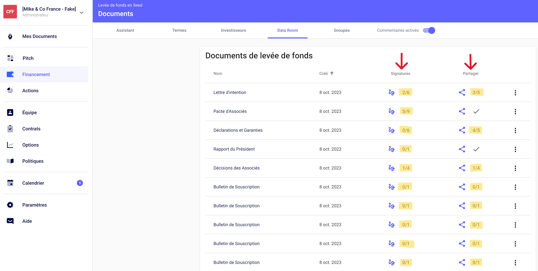
- Pour savoir qui a signé et qui n'a pas signé un document en particulier, cliquez sur l'icône de signature à côté du document en question.

- Pour savoir avec qui un document particulier a été partagé, cliquez sur l'icône de partage à côté de ce document.

S'il y a une coche à côté d'un document dans la colonne Partager, cela signifie que le document a été partagé avec toutes les personnes concernées.

Étape 2 : Envoyer des rappels
- Après avoir cliqué sur l'icône de partage, une fenêtre apparaîtra vous montrant les personnes avec lesquelles vous avez partagé le document et celles avec qui vous n'avez pas encore partagé le document.
- Cliquez sur partager à côté de la personne avec qui vous souhaitez partager le document.
- En cliquant sur
 , partagez le document avec tous les destinataires en une fois.
, partagez le document avec tous les destinataires en une fois.
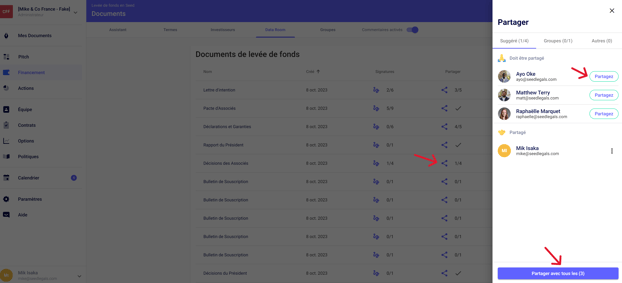
- Pour envoyer un rappel à un de vos destinataires, cliquez sur les 3 points à droite de son nom puis cliquez sur :

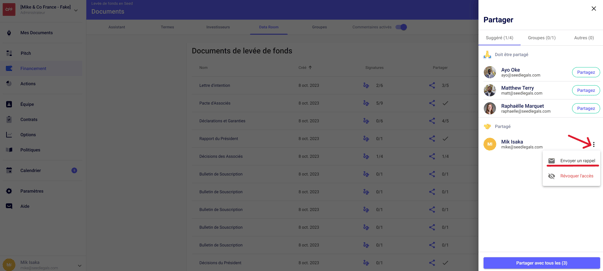
Le destinataire recevra alors un e-mail lui rappelant de consulter le document et lui permettant de le signer.
Des questions ?
Si vous avez d'autres questions, cliquez sur le bouton du chat pour nous envoyer un message - nous serons ravis de vous aider. 🐱💬
How do I know if signatures are missing on a document and send reminders?
Waiting for signatures? Here's how to check the progress of signatures and follow up with your partners and investors.
1. Check for missing signatures
- To check which investors or shareholders have signed the relevant documents during your funding round, start by opening your funding round in the Raise section, then click on Data Room in the top menu.

-
You will see a list of all the documents created on the platform that need to be shared and signed by the president, shareholders, and, of course, investors, such as:
- Term sheet
- Shareholders’ Agreement
- Warranties and Representations
- President’s Report
- Shareholders’ Resolutions
- Subscription Forms
- President’s Resolutions
- Power of Attorney for Formalities
- On the right side of this list, you will see the columns 'Signatures' and 'Share'. These columns highlight the number of people who have signed each document and the number of people with whom each document has been shared.

- To see who has signed and who has not signed a particular document, click on the signature icon next to the document.
- To check with whom a specific document has been shared, click on the share icon next to it.
If there is a tick next to a document in the "Share" column, it means the document has been shared with all relevant parties.

2. Send reminders
You can send reminders to people who have not yet signed to review and sign the document:
- Click the share icon at the top right of the document

A window will appear with the list of people with whom you have shared the document.
To send a reminder, click on the 3 dots next to the name, then click on

The recipient will then receive an email reminding them to consult the document and allowing them to sign it.
Any questions ?
If you have any further questions, click the chat button to send us a message - we'll be happy to help.